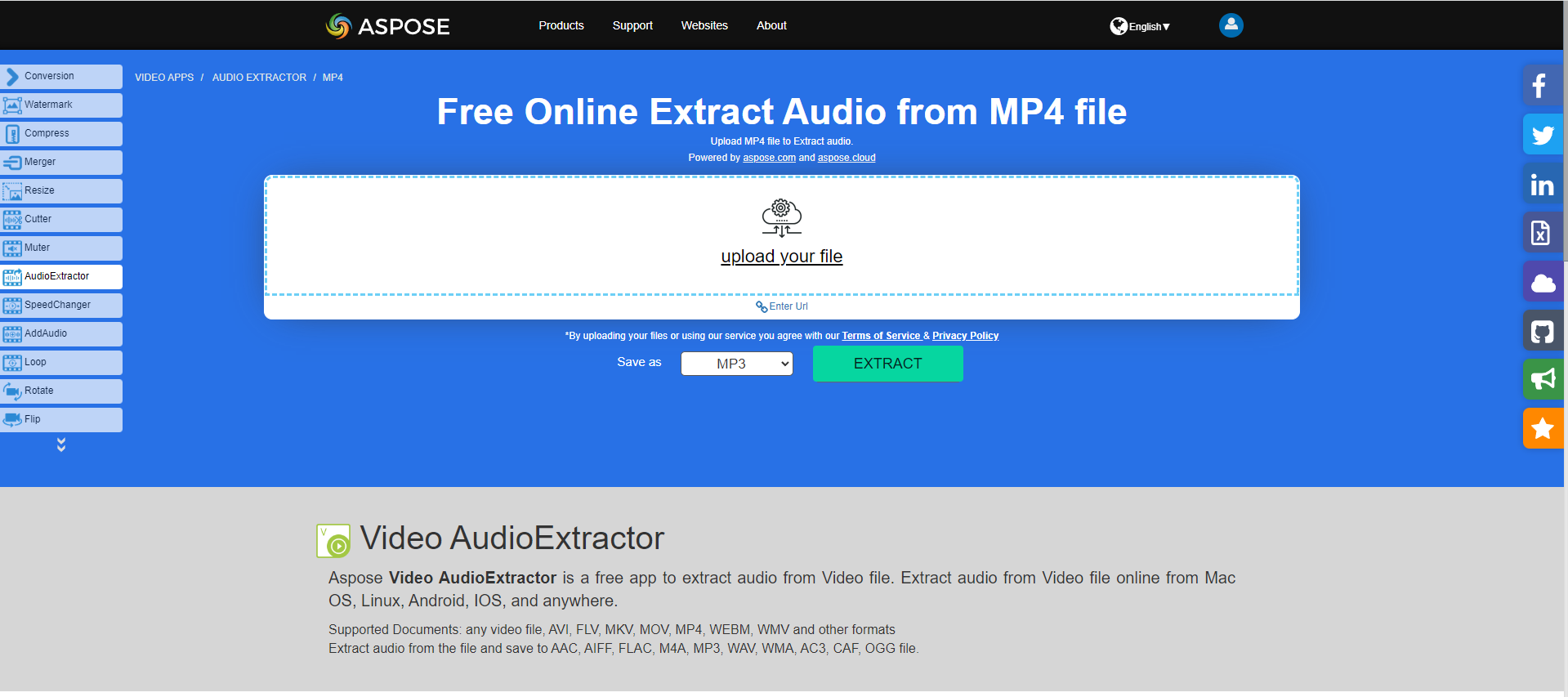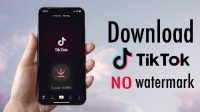Salah satu tahap editing video yang seringkali ditanyakan banyak orang adalah cara memisahkan video dan audio. Meskipun banyak aplikasi pihak ketiga yang memungkinkan kalian dapat memisahkan antara video dan audio, namun nyatanya bagi yang masih awam akan kesulitan mencobanya. Jangan khawatir, karena disini kita akan cek panduannya!
Daftar Isi
Cara Memisahkan Video dan Audio
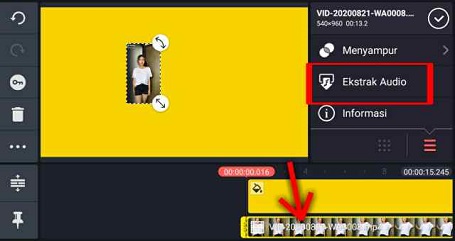
Tutorial Memisahkan Video dan Audio
Dalam kondisi tertentu, kalian mungkin ingin memisahkan antara video dan audio karena beberapa hal. Jangan kahwatir, di bawah ini kita akan mencoba beberapa tutorial cara memisahkan video dan audio baik secara offline maupun online. Begini ulasannya :
Memisahkan Video dan Audio via Online
Ada banyak website online yang disediakan untuk edit video memisahkan audio dan video visual secara cepat, tapi kami hanya merekomendasikan 2 web saja untuk dicoba.
1. Web Audio-Extractor.net
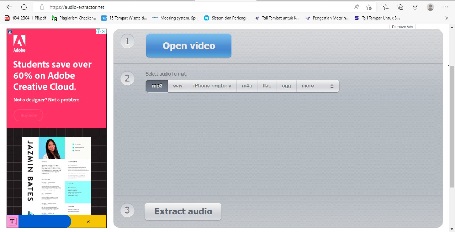
Cara memisahkan video dan audio yang pertama adalah secara online, kalian bisa mengakses web Audio-Extractor.net dan ikuti langkah-langkahnya berikut :
- Persiapkan file video yang akan kalian edit terlebih dahulu. Disarankan yang akan kalian ubah disini adalah file berekstensi mp4.
- Buka browser di laptop.
- Pada kolom pencarian di browser yang telah dibuka, silakan ketik nama situsnya yaitu www.audio-extractor.net.
- Setelah webnya terbuka, kalian akan mendapatkan instruksi pada layar terkait pemakaian situs tersebut. Ada 3 tahapan untuk memisahkan audio dari file video.
- Pertama, pilih video yang ingin dipisahkan audionya. Silakan klik tombol ‘Open Video’. Maka file explorer akan terbuka sendiri. Silahkan cari video yang diinginkan.
- Kedua, Select Audio Format. Pada tahapan ini, pilih format video sesuai kebutuhan. Ada beberapa format yang bisa dilih yaitu mp3, wav, iPhonen ringtone, m4a, flac, ogg, dan lain sebagainya. Silakan pilih salah satunya.
- Ketiga, Extract Audio. Tahapan ini merupakan tahapan akhir untuk memisahkan audio dariu video pilihan. Tunggulah beberapa saat hingga proses extract selesai dilakukan.
- Setelah selesai memproses extracting audio, akan muncul tombol download di bagian bawahnya. Yang perlu kalian lakukan yaitu cukup klik tombol tersebut maka audio akan langsung tersimpan pada galeri laptop.
2. Web Aspose.app
Kamu juga bisa dengan mudah memisahkan video dan audio hanya dengan aplikasi media web online buatan ASPOSE. Langkah-langkahnya begini:
- Siapkan dulu videonya yang mau diedit, kamu bisa download video Youtube atau download video Tiktok.
- Setelah video siap, langsung buka dan kunjungi webnya https://products.aspose.app/video/id/audio-extractor/mp4
- Klik upload your file
- Cari lokasi video kamu dan pilih video yang ingin dipisah dan ambil suaranya
- Klik EXTRACT dan tunggu prosesnya.
Memisahkan Video dan Audio via Offline
Cara memisahkan video dan audio secara offline, dapat dilakukan dengan memanfaatkan aplikasi. Ada beberapa aplikasi yang bisa kalian coba di PC untuk memisahkan video dan audio, berikut ini :
1. Menggunakan Camtasia
Cara pisahkan video dan audio yang paling mudah pertama yakni pakai aplikasi Camtasia. Begini langkah-langkahnya:
- Buka dan jalankan dulu aplikasi Camtasia versi terbaru. Jika belum punya, download atau update jika punya versi lama.
- Untuk memulai, klik dulu menu File » Import Media.
- Cari dan pilih salah satu video yang ingin dipisahkan audio dan video visualnya.
- Setelah ketemu video target yang akan dipisahkan, maka Import video tersebut ke timeline Camtasia.
- Setelah video masuk di halaman Camtasia, klik kanan di video kamu tadi yang ingin dipisahkan audio dan videonya.
- Lalu, pilih dan klik Separate Audio and Video.
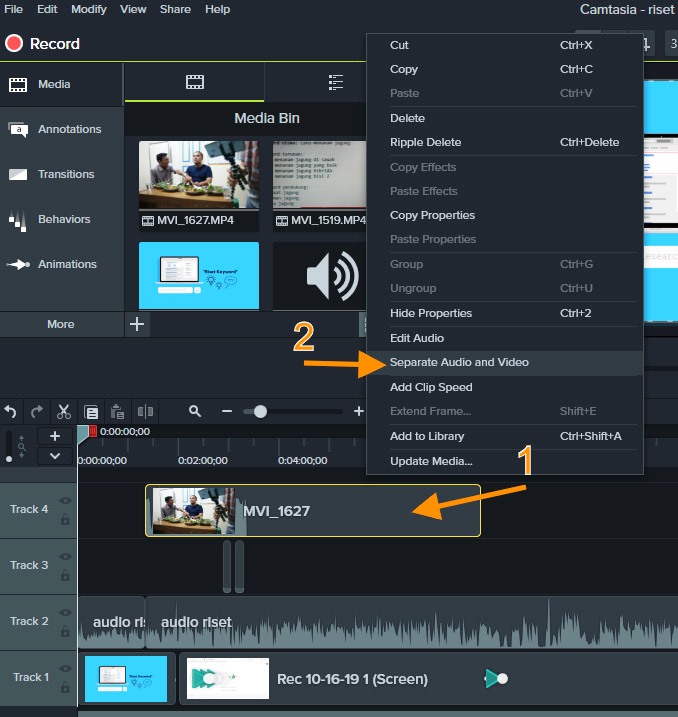
- Setelah itu, video dan audio tersebut langsung terpisah dan ditempatkan pada track yang berbeda.
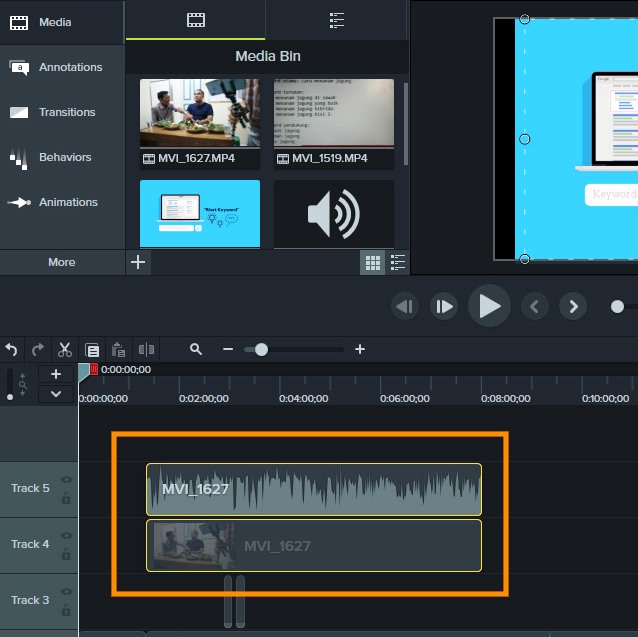
- Nah, sekarang kamu bisa memilih salah satu yang dibutuhkan entah itu audio atau visual/video nya.
- Dan untuk menghapus salah satunya, klik kanan lalu pilih Delete.

2. Menggunakan Filmora
Salah satu aplikasi yang bisa kalian gunakan dalam cara memindahkan video dan audio secara offline adalah aplikasi video Filmora. Silahkan cek panduannya :
- Buka aplikasi Wondershare Filmora, jika kalian sudah mengunduhnya terlebih dahulu.
- Silahkan pilih opsi new project.
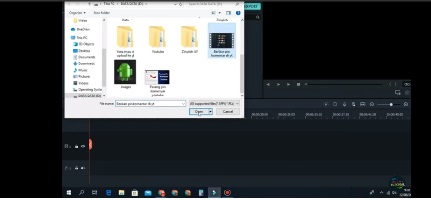
- Tambahkan file video pada Filmora.
- Drag video ke Timeline.
- Klik kanan video dan Detach Video, kalian juga bisa dengan menekan kombinasi tombol CTRL+ALT+D bersamaan.
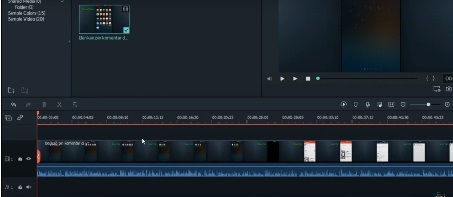
- Jika video dan audio terpisah, file audio biasanya akan terletak di bagian bawah video.
- Untuk menghapusnya, tekan track yang akan kalian hapus, lalu delete.
3. Menggunakan iMovie
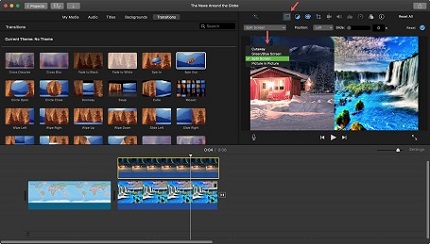
Tools lain yang bisa kalian gunakan untuk memisahkan audio dan video adalah iMovie. Aplikasi ini berguna terutama bagi para pengguna Mac ketika ingin mengedit video. iMovie menawarkan beberapa fungsi, seperti memutar, memotong, meningkatkan warna video dan menstabilkan video.
Selain itu, iMovie juga memiliki keunggulan untuk dapat memisahkan audio pada video dengan praktis. Ini ulasannya :
- Silahkan download iMovie di PC Macintosh lalu impor video yang akan dilepaskan.
- Seret video pada timeline, kemudian klik kanan di bagian atasnya dan cek berbagai opsi.
- Kini, tekan lepaskan audio, saat melakukannya kalian akan melihat ada garis berwarna hijau di bagian bawah video.
- Pada saat itu, kalian bisa memindahkannya ke lokasi lain pada timeline atau bisa menyimpannya hanya sebagai audio.
4. Menggunakan Adobe Premiere Pro
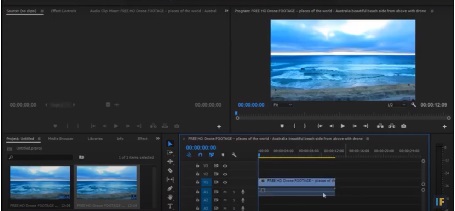
Jika kalian hanya memiliki Adobe Premiere Pro, maka bisa coba cara memisahkan video dan audio Adobe Premiere Pro. Aplikasi Adobe Premiere yang digunakan disini yaitu Adobe Premiere Pro CS 6, tidak masalah jika memakai versi lainnya, sebab disini kita hanya beraktivitas pada timeline saja.
- Masuk dan buka Adobe Premiere.
- Masukkan file video maupuna audio yang tergabung pada timeline.
- Ketuk komponen video.
- Silahkan tekan ALT di keyboard kemudian klik kiri dan tarik ke bawah.
Kini kalian telah mempunyai 2 audio, silahkan tekan satu persatu. Biasanya salah satu audio yang akan menyala bersamaan dengan video ketika diklik, sementara audio satunya lagi saat diklik menyala sendiri tanpa dibarengi video.
5. Menggunakan Kinemaster
Selain dengan fitur di dalamnya bisa sekalian melakukan editing, juga bisa dilakukan dengan menggunakan hp smartphone. Di sini akan dijelaskan salah satu aplikasi paling populer yang sering di gunakan di dunia konten kreator yaitu aplikasi Kinemaster. Untuk lebih jelasnya, simak tutorialnya di bawah ini :
- Unduh aplikasi Kinemaster terlebih dahulu di ponsel.
- Setelah aplikasi Kinemaster terinstal pada perangkah hp smartphone, silakan buka aplikasinya.
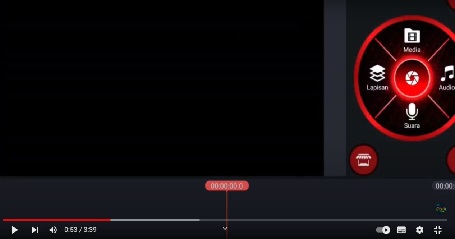
- Pada tampilan awal, silakan untuk buka proyek baru, kalian di wajibkan untuk memilih resolusi layar yang akan digunakan, apakah dalam bentuk potrait atau dalam bentuk landscape. Nah untuk tahapan ini agar disesuaikan saja dengan bentuk video pilihan.
- Selanjutnya adalah membuat proyek baru dengan tampilan polos.
- Jika sudah, bukalah menu lapisan lalu pilih menu media. Di tahapan ini silakan pilih video pilihan yang akan di ekstrak.
- Apabila sudah masuk, tinggal pilih kembali menu yang ada di sebelah kanan dengan memilih opsi ‘ekstrak auidio’.

- Apabila sudah selesai, silakan klik Simpan.
6. Melalui Final Cut Pro
Cara memisahkan video dan audio berikutnya adalah dengan aplikasi Final Cut Pro. Ini merupakan aplikasi yang sangat ideal bagi pengguna lanjutan. Populer bagi kalangan profesional tertentu yang memerlukan editing video umumnya, seperti halnya ketika ingin memisahkan antara audio dengan video. Simak ulasannya beirkut :
- Silahkan buka lalu jalankan aplikasi Final Cut Pro di perangkat Mac, lalu buka mengajukan, tekan impor. Kemudian pilih media, caranya dengan menyorotnya pada panel impor media. Silahkank klik impor terpilih.
- Buka peristiwa berisi klip gabungan video beserta audio yang akan dimanipulasi.
- Jika sudah, seret lalu lepaskan klip pada peramban acara dengan garis waktu. Silahkan klik kanan video, lalu lepaskan audio pada opsi.
Bagaimana Mengekstrak Audio Pada Video?
Sebenarnya, untuk mengekstrak sendiri akan berbeda dari memisahkan audio. Arti dari mengekstrak yaitu kalian hanya ingin mendapatkan audio saja. Hal tersebut dapat dilakukan dengan cepat caranya yaitu cukup mengkonversi dari video ke dalam file audio.
Kalian juga bisa memakai opsi memisahkan trek pada video dengan audio. Lalu, hapus video yang sebelumnya kemudian jangan lupa simpan proyek yang sudah dibuat menjadi file audio.
Dengan cara memisahkan video dan audio dengan tools yang disebutkan di atas, mungkin para pemula akan kesulitan untuk mengikutinya. Akan tetapi, jika kalian pelajari lagi sebenarnya bisa melakukan proses ini dengan mudah tanpa hambatan. Jadi, tidak ada salahnya jika mencoba terlebih dahulu.